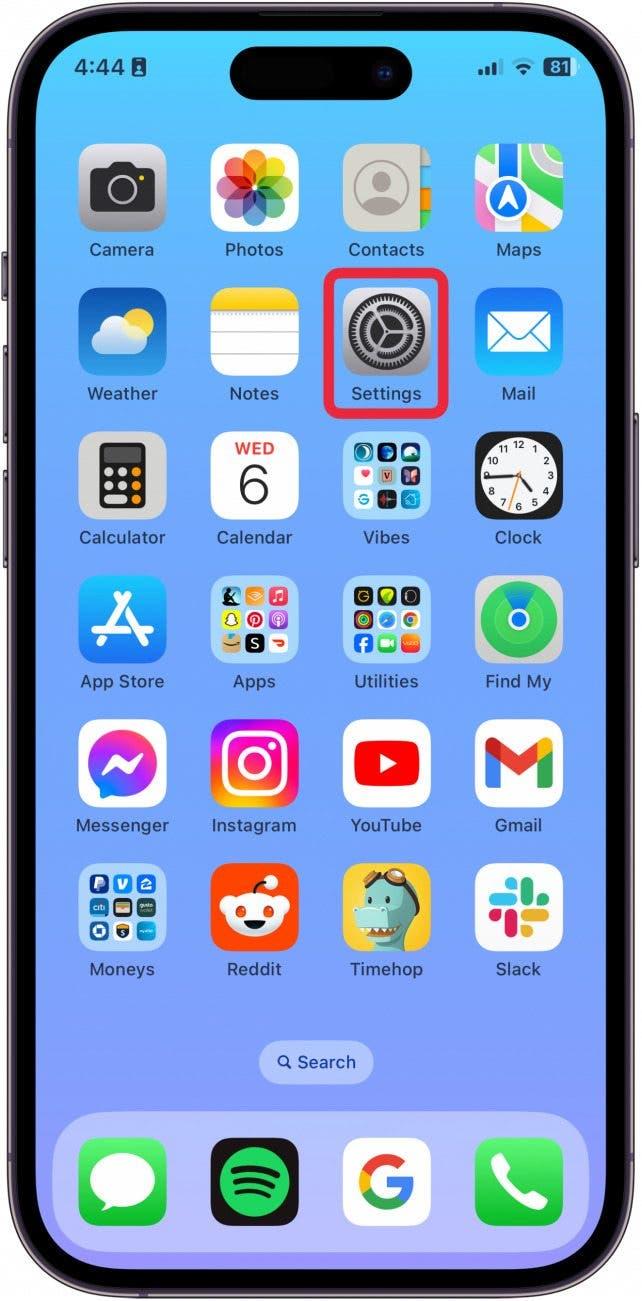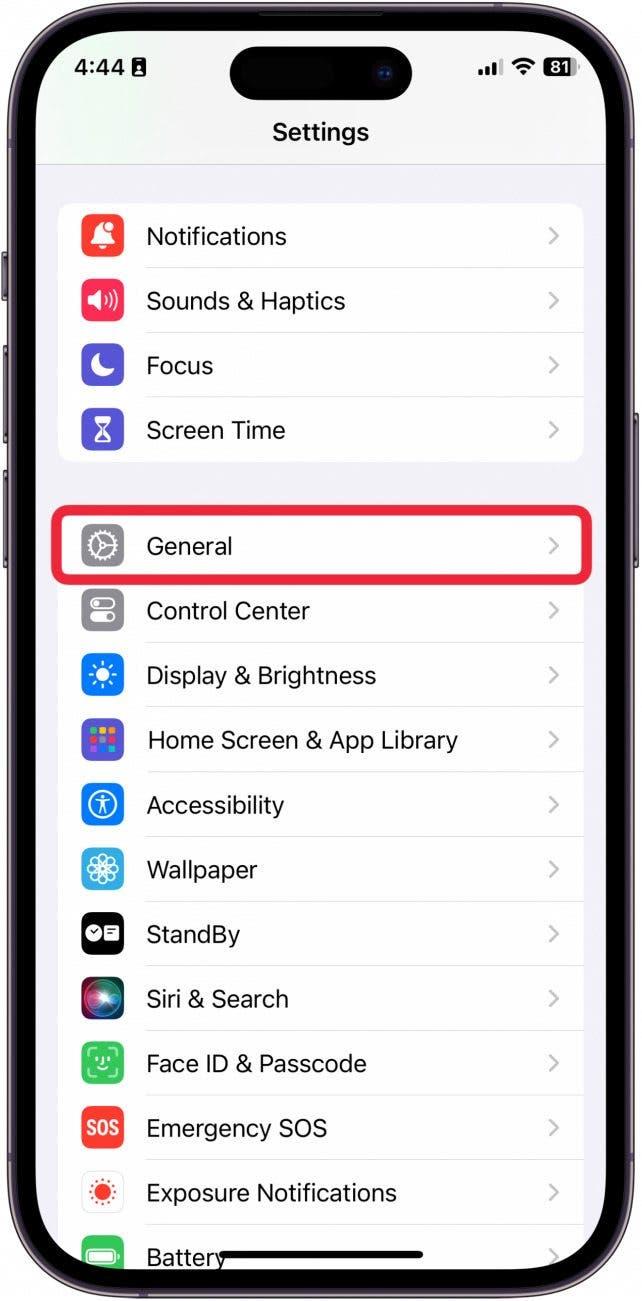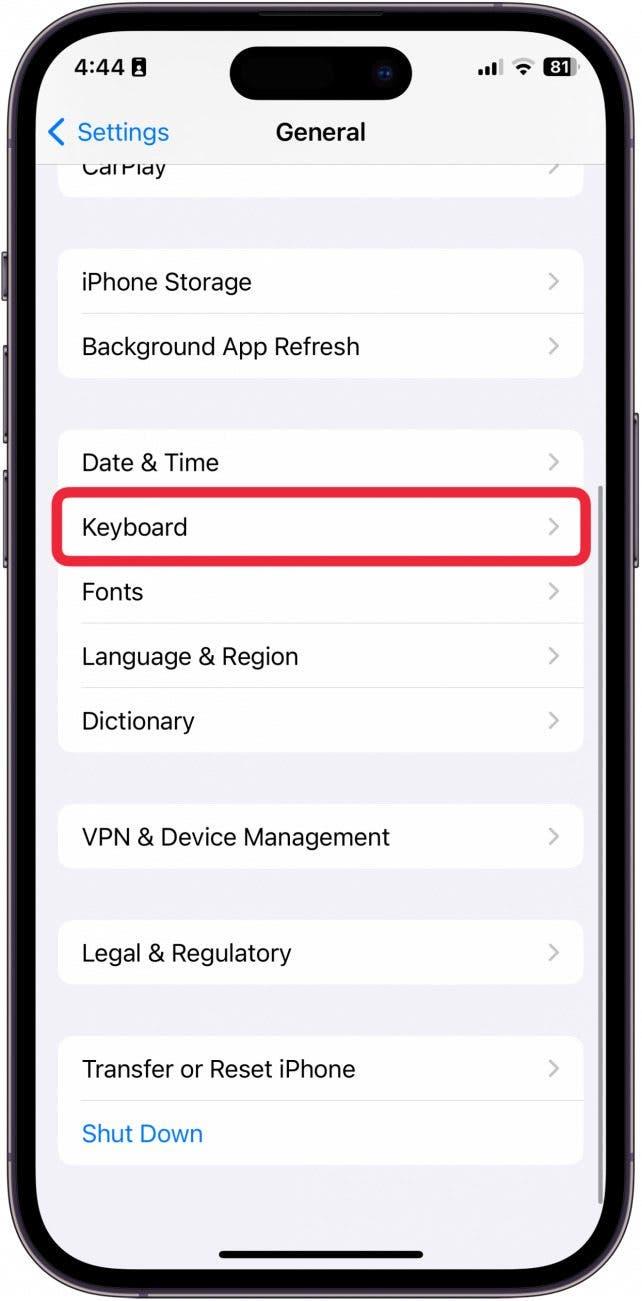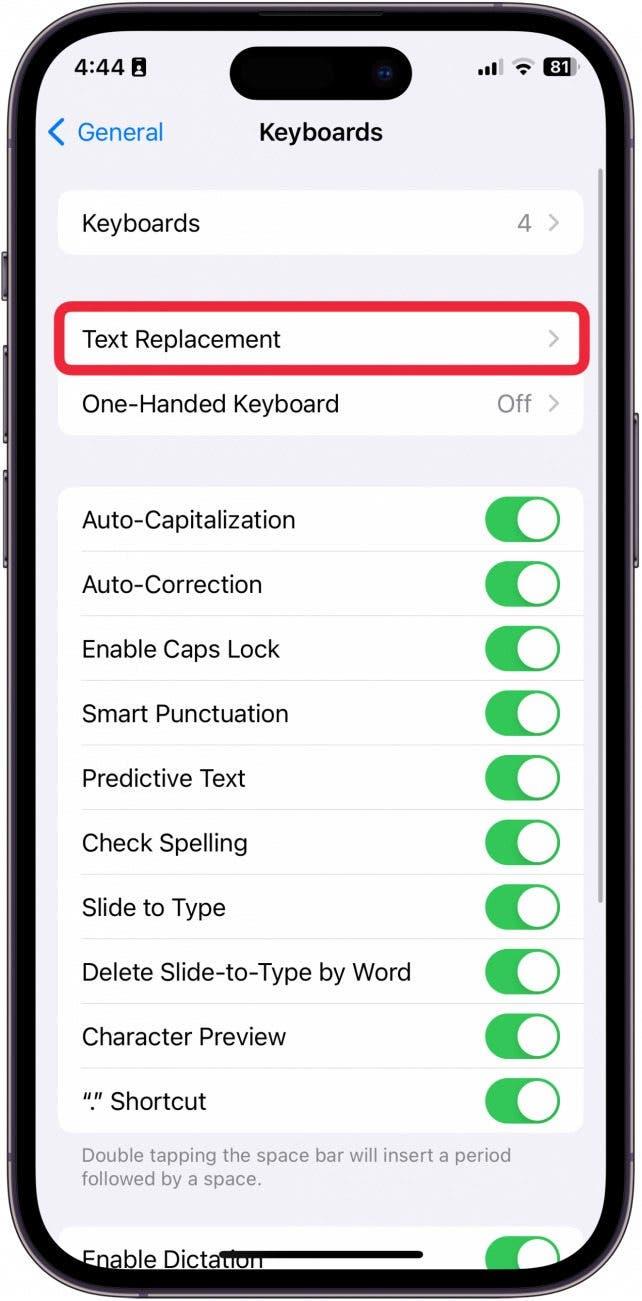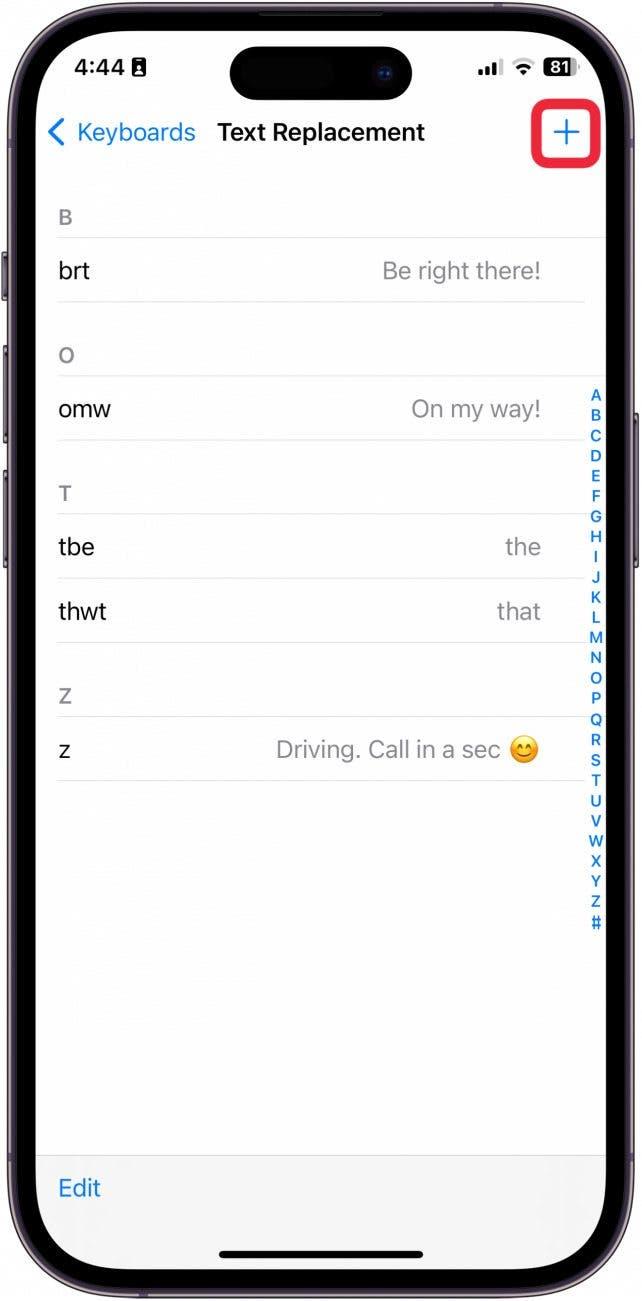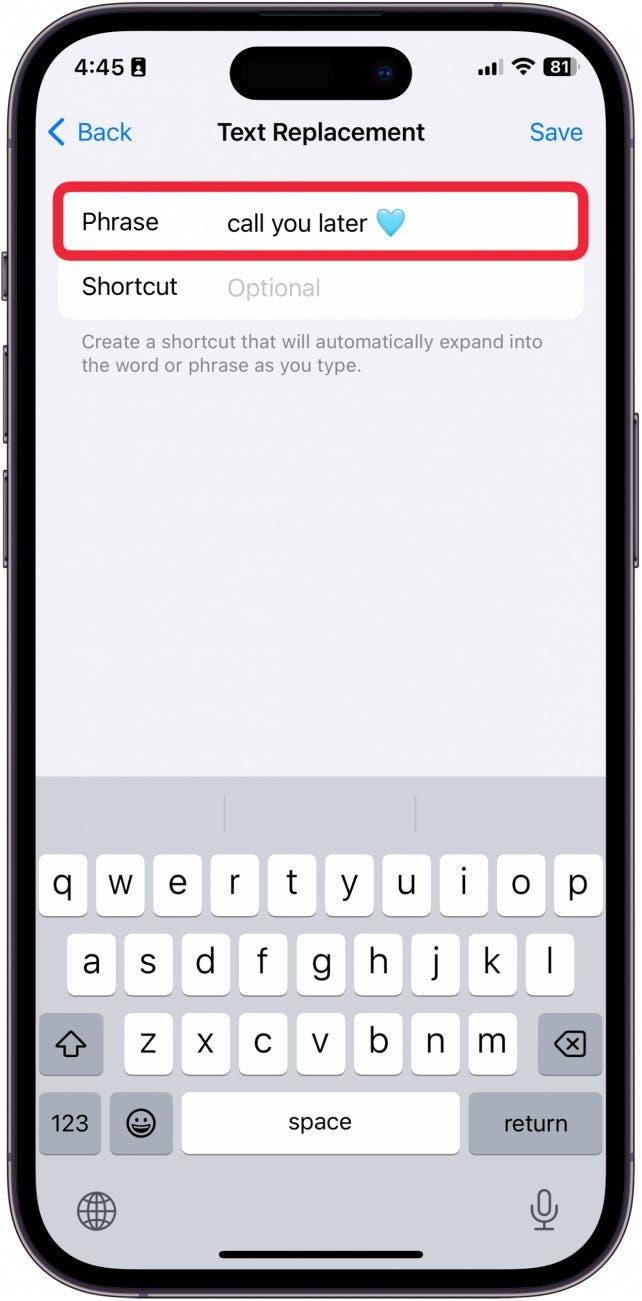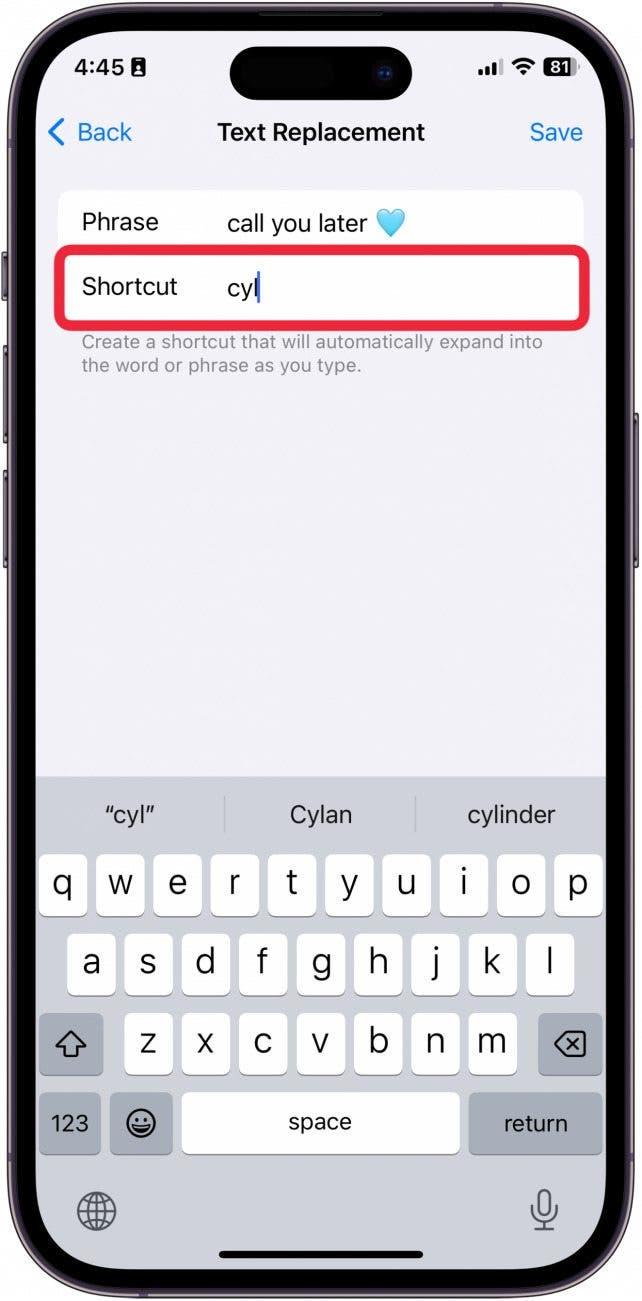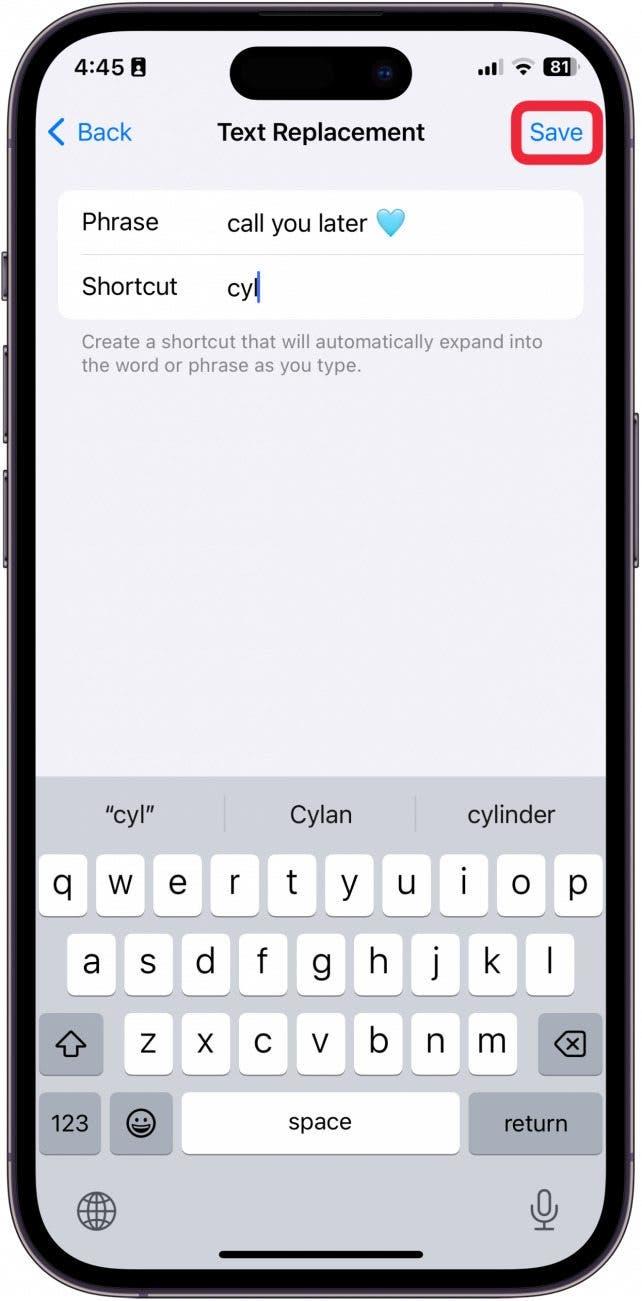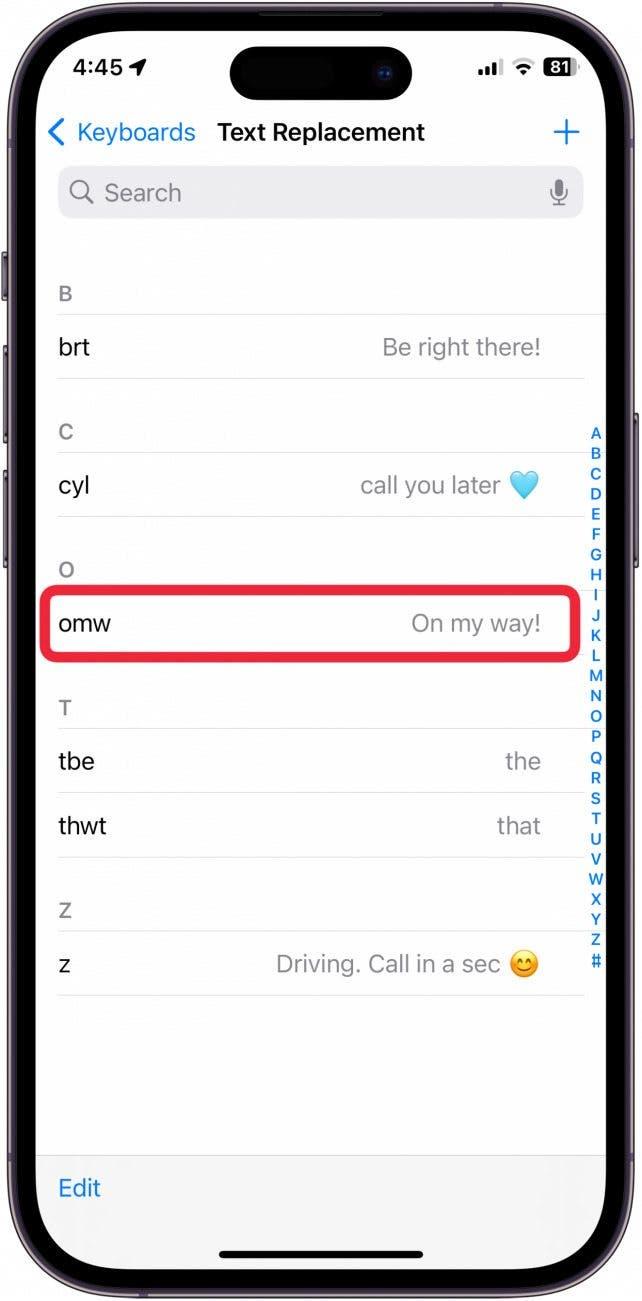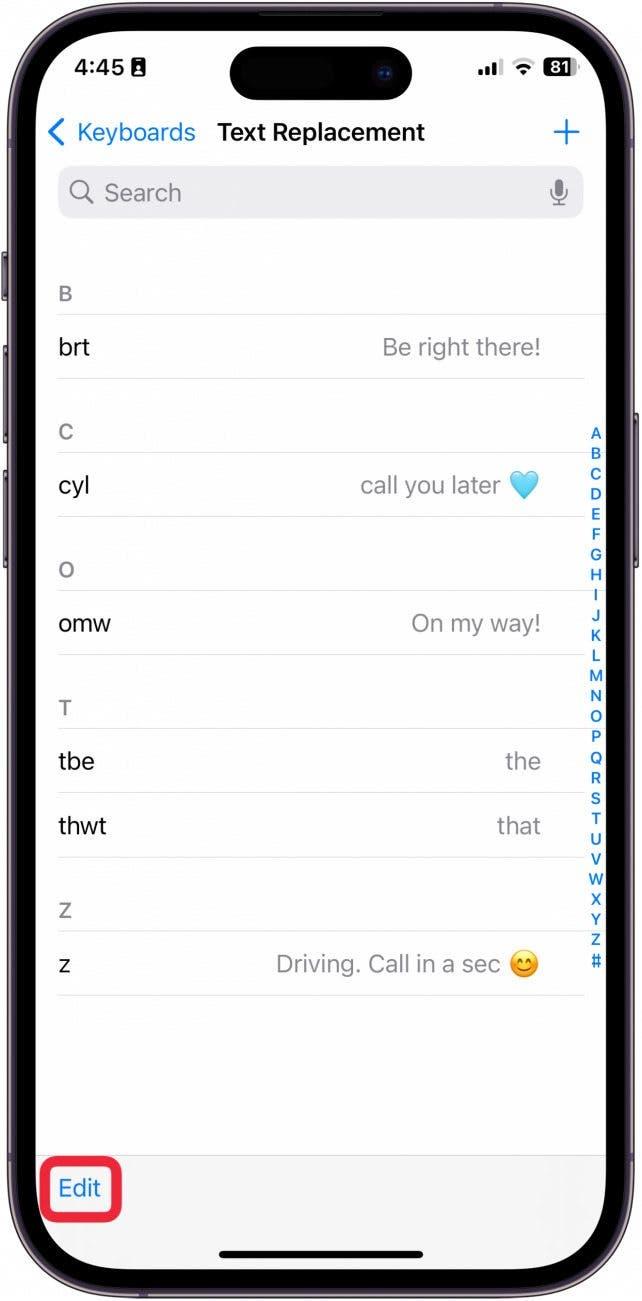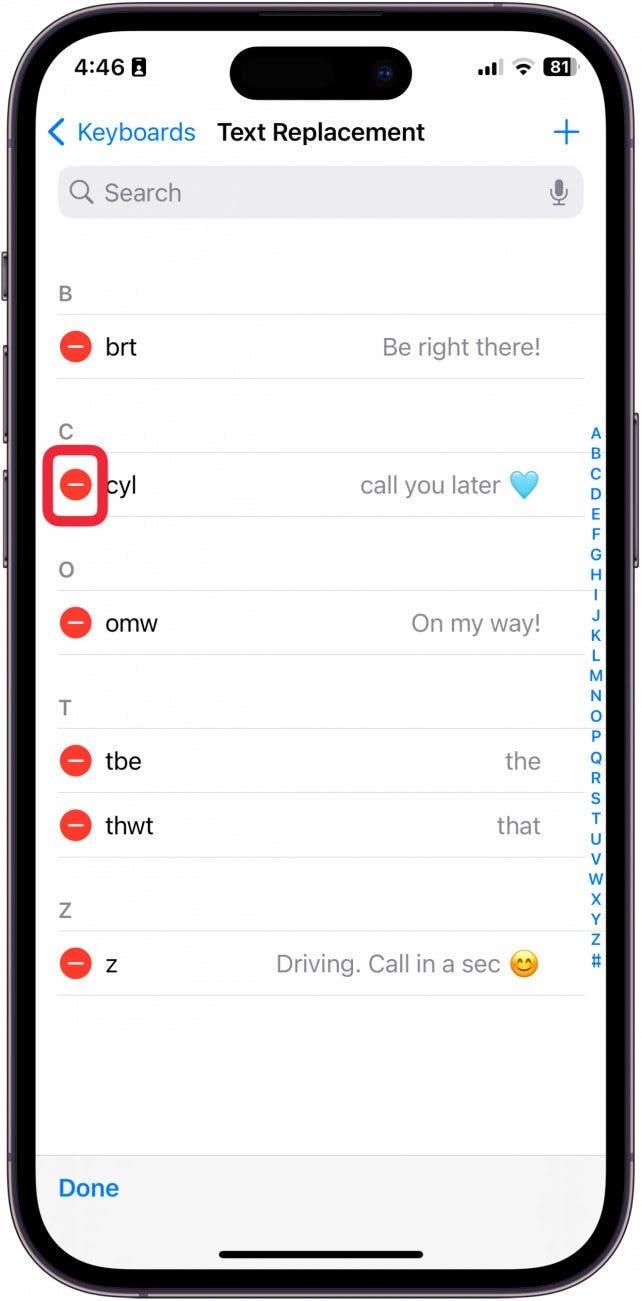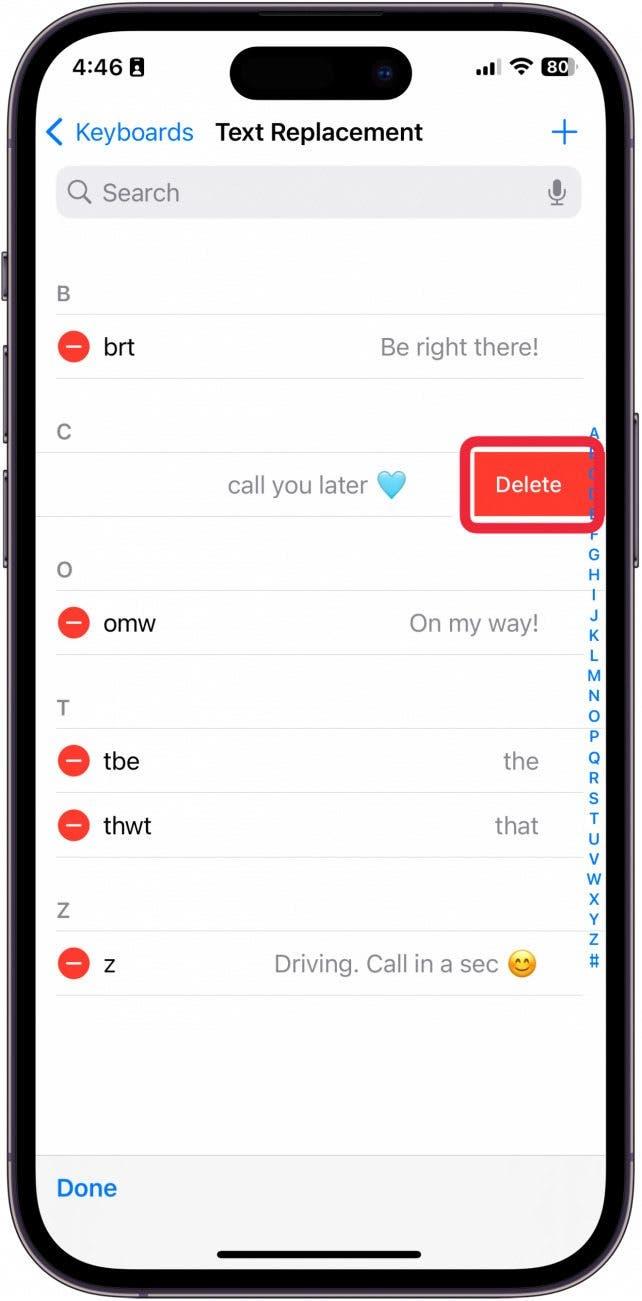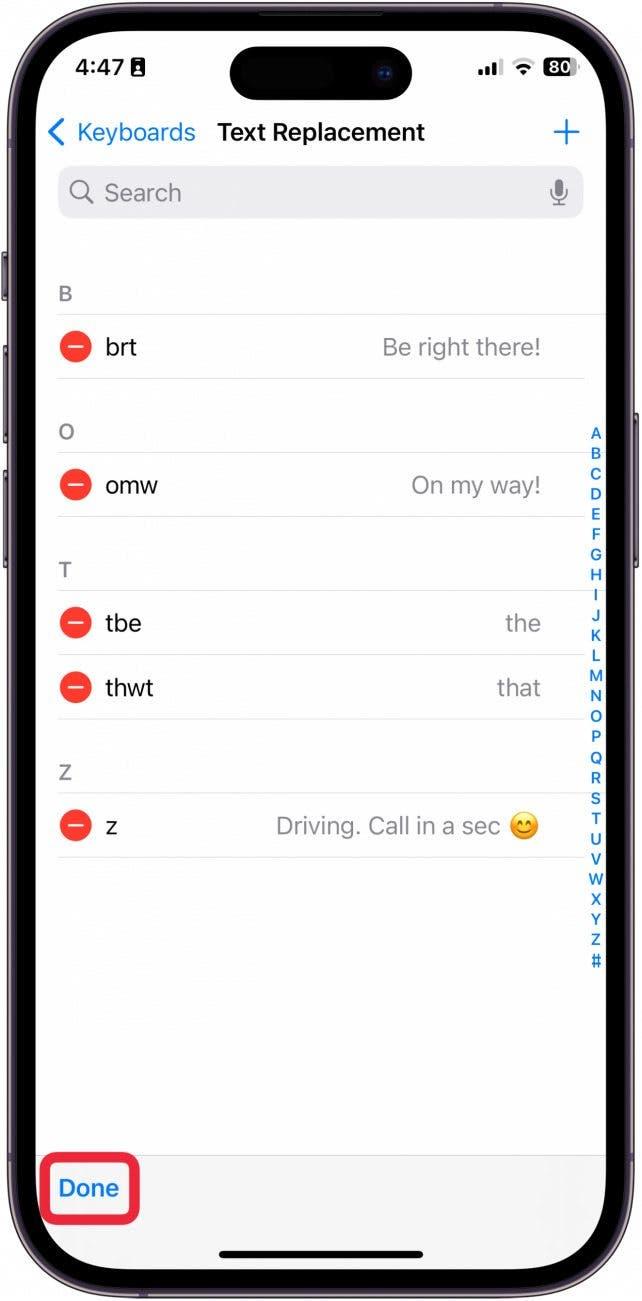Vi ritrovate a usare sempre le stesse frasi? Oppure vi capita spesso di sbagliare a digitare le stesse parole nello stesso modo? Ci sono molti motivi per cui le scorciatoie di testo su iPhone sono estremamente comode. Vi spieghiamo come aggiungere scorciatoie di testo su iPhone (chiamate sostituzioni di testo) e come usarle!
Perché vi piacerà questo suggerimento:
- **Creare scorciatoie di testo su iPhone per digitare rapidamente le frasi che usate ogni giorno.
- **Personalizzate le sostituzioni di testo per correggere le parole che sbagliate sempre.
- **Creare una scorciatoia da tastiera per digitare velocemente una frase mentre si è impegnati.
Come aggiungere scorciatoie da tastiera iPhone
Requisiti di sistema
Questo suggerimento è stato eseguito su un iPhone 12 con iOS 17.3 o successivo. Scopri come aggiornare all’ultimo iOS.
Un altro ottimo modo per utilizzare le scorciatoie da tastiera è creare una lettera di attivazione per digitare un’intera frase. In questo modo è facilissimo inviare a qualcuno un intero messaggio senza dover digitare più di una lettera. Se vi piace apprendere suggerimenti utili per l’utilizzo del vostro iPhone, iscrivetevi al nostroSuggerimento del giorno!
 Scopri le funzioni nascoste del tuo iPhoneRicevi ogni giorno un suggerimento (con schermate e istruzioni chiare) per padroneggiare il tuo iPhone in un solo minuto al giorno.
Scopri le funzioni nascoste del tuo iPhoneRicevi ogni giorno un suggerimento (con schermate e istruzioni chiare) per padroneggiare il tuo iPhone in un solo minuto al giorno.
- Sul vostro iPhone, aprite Impostazioni.

- Toccate Generali.

- Toccare Tastiera.

- Toccare Sostituzione testo.

- Per aggiungere una nuova scorciatoia, toccare il segno più.

- Nella casella Frase, digitare la frase che si desidera attivare. Ad esempio, se si desidera attivare la funzione “chiama più tardi” digitando “cyl”, è necessario digitare “chiama più tardi” nella casella Frase.

- Nella casella Scorciatoia, digitare la scorciatoia. Per utilizzare l’esempio precedente, digitare “cyl” nella casella Scorciatoia.

- Toccare Salva.

- È possibile modificare le frasi di sostituzione del testo toccandole.

- Per eliminare le frasi di sostituzione del testo, toccare Modifica.

- Toccare il cerchio rosso accanto alla frase che si desidera eliminare.

- Quindi, toccare Elimina.

- Toccare Fatto quando si è finito.

Suggerimento
Se c’è una parola che la correzione automatica manca continuamente, potete usare questo trucco per sostituire la parola digitata di frequente con quella corretta.
Ecco come creare scorciatoie da tastiera su iPhone!